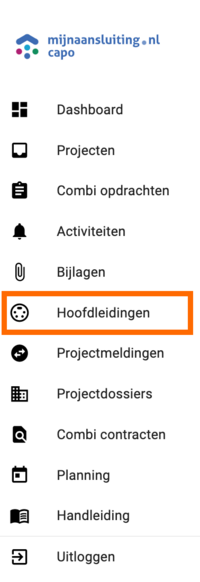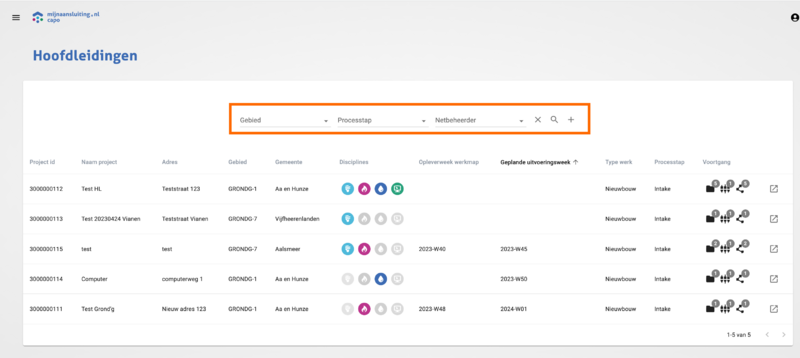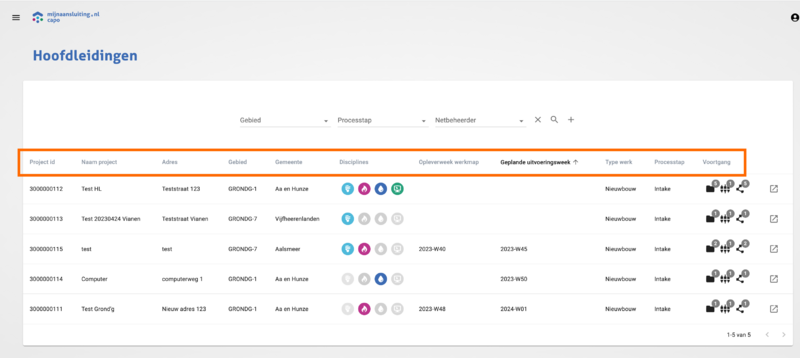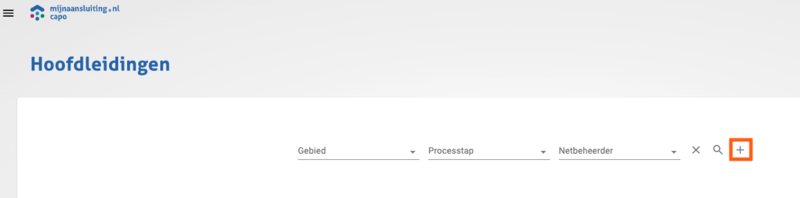Hoofdleidingen
Inhoud
Introductie
Het Hoofdleidingen proces wordt ondersteund in HPO, onderdeel van CAPO. Hieronder leggen we uit welke functionaliteiten er beschikbaar zijn.
Doelgroep
Hoofdleiding projecten zijn alleen beschikbaar voor Combi organisaties die op productie met Hoofdleidingen werken.
Op dit moment zijn de volgende Combigebieden werkzaam met Hoofdleidingen:
| Combi | Combigebied |
|---|---|
| GRONDG | GRONDG-1 |
| GRONDG | GRONDG-2 |
| GRONDG | GRONDG-7 |
Bevoegdheden
Om Hoofdleiding projecten te kunnen aanmaken en bewerken zijn aparte rechten nodig. Deze kunnen door combi-medewerkers aangevraagd worden via de methode zoals beschreven in Registreren_voor_CAPO.
Aannemers en Netbeheerders kunnen binnen aangemaakte projecten hun werkzaamheden uitvoeren, maar kunnen niet zelf nieuwe Hoofdleiding projecten aanmaken of muteren.
Hoofdleiding projectoverzicht
Op het projectoverzicht Hoofdleidingen wordt een overzicht getoond van alle Hoofdleiding projecten binnen de combi.
Figuur 1: Hoofdleidingen in de menubar
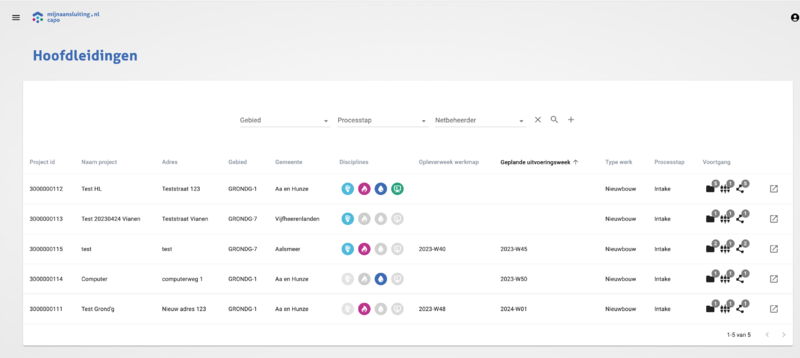
Figuur 2: Overzicht van de Hoofdleiding projecten in deze combi
Op dit scherm (figuur 2) is een overzicht te zien van alle Hoofdleiding projecten in deze combi. Er kan verder gefilterd worden binnen deze lijst op:
- Gebied; laat alleen de projecten in één bepaald contractgebied zien
- Processtap; laat alleen de projecten zien in een bepaalde processtap (Intake, Werkvoorbereiding etc)
- Netbeheerder; laat alleen de projecten zien van een bepaalde netbeheerder
Dit kan door het instellen van de filters in de filter-bar (figuur 3). Let op: na het aanpassen van de filters altijd op het icoontje van het vergrootglas klikken om de zoekopdracht te geven.
Figuur 3: Locatie van de filter-bar
Bovenaan de lijst met projecten staan de verschillende kolommen aangegeven (figuur 4). Hierop kan de lijst gesorteerd worden.
- Project id: Het unieke nummer van het project. Hoofdleiding projecten beginnen altijd met het cijfer 3.
- Naam project: de naam die is ingegeven bij het aanmaken van het project
- Adres: Het adres zoals opgegeven bij het aanmaken van het project
- Gebied: Het contractgebied waarin het project plaatsvindt
- Gemeente: De gemeente waarin het project speelt
- Disciplines: Door middel van de iconen is in één oogopslag zichtbaar welke disciplines er meedoen in dit project. Als het icoon gekleurd is doet deze discipline mee. Door met de muis boven het icoon te hoveren is te zien welke organisatie mee doet in deze discipline.
- Opleverweek werkmap: De datum dat de werkmap opgeleverd moet worden. Dit veld is leeg als de datum nog niet bekend is. Na het invoeren van de geplande uitvoeringsweek wordt opleverweek van de werkmap berekend en hier weergegeven.
- Type werk: Het type werk van het project (Opties: Nieuwbouw, Reconstructie, Vervanging of Sanering)
- Processtap: De processtap waar het project zich nu in bevind. Dit kan Intake, Werkvoorbereiding, In uitvoering, Oplevering, Geannuleerd, Gereed, of Geen combiuitvoering zijn.
- Voortgang: Deze vier iconen geven in één oogopslag de status van vier belangrijke mijlpalen aan. Dit leggen we hieronder verder uit
Figuur 4: Kolommen in het Hoofdleidingoverzicht
Voortgang iconen
Helemaal rechts in de lijst van hoofdleidingprojecten zijn deze handige iconen te zien (figuur 5). Deze iconen geven in één oogopslag de status van drie belangrijke mijlpalen in het project. Dit zijn (van links naar rechts);
- Werkmap
- Bodemonderzoek
- Plantekening
Het cijfertje geeft de aantallen aan die nog opgeleverd moeten worden. Door over het cijfer te hoveren is te zien welke al opgeleverd zijn en welke nog opgeleverd moeten worden. De kleur van het bolletje geeft een indicatie van de deadlines:
- grijs = nog op te leveren (binnen tijd)
- oranje = deze week opleveren
- rood = te laat
- groen = volledig opgeleverd.
De kleur wordt bepaald door de laatste nog op te leveren bijlage.
Figuur 5: Voortgang iconen
Scherm uitleggen: - Filters - Altijd op zoekknop drukken - Kolommen uitleggen voortgang - Opleverweek (leeg als nog niet bekend is, na invoeren geplande uitvoeringsweek wordt opleverweek van de werkmap berekend) - Voortgang (= mijlpalen) uitleggen: werkmap, bodemonderzoek, plantekening. Nummering geeft aantallen aan die nog opgeleverd moeten worden. Door over zo'n cijfer te hoveren zie je welke al opgeleverd zijn, en welke nog opgeleverd moeten worden. De kleuren: grijs = nog op te leveren (binnen tijd), oranje = deze week opleveren, rood = te laat, Groen is volledig opgeleverd. De kleur wordt bepaald door de laatste(??). - Met vierkantje door naar projectdetailscherm navigeren
Hoofdleiding Project aanmaken
Een Hoofdleiding Project kan op twee manieren worden aangemaakt:
- Handmatig aanmaken
- Vanuit een Projectdossier
Handmatig een Hoofdleiding Project aanmaken
Handmatig een Hoofdleiding project aanmaken kan door op het plusje te klikken rechts op het Hoofdleidingen hoofdscherm.
Figuur X: Locatie van het plusje om een nieuw Hoofdleiding project aan te maken'
Vanuit een Projectdossier nieuw HL project aanmaken
Projectdetailscherm
screenshot van projectdetailscherm
Kolommen uitleggen, vooral iconen rechts bovenin (nieuw)